使用驱动精灵安装
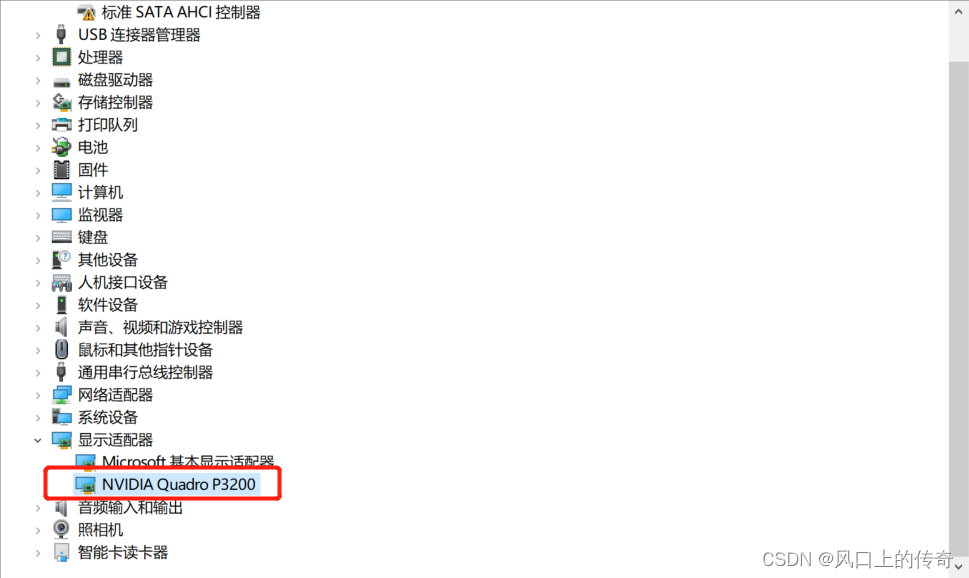
参考:pytorch GPU版本安装_尘世猫的博客-CSDN博客_pytorchgpu版本
安装cuda
高版本的cuda是可以兼容低版本的cuda的,比如我的电脑支持cuda11.0,我就可以安装cuda10.0/cuda10.1/cuda10.2等,但是如果我的电脑只支持cuda10.0那就不可以反过来安装cuda10.1。
打开NVIDIA控制面板,点击 帮助——系统信息——组件,查看自己电脑支持的cuda版本,我的笔记本显卡为以看到CUDA为11.0,那么我们可以安装cuda为10.1或10.2版本的pytorch,cudnn的版本只需要与需要用到的cuda版本对应即可后续说明。
百度搜索CUDA download,进入官方下载页面,选择适合的操作系统和install type:(local的exe),具体网址为下载地址。
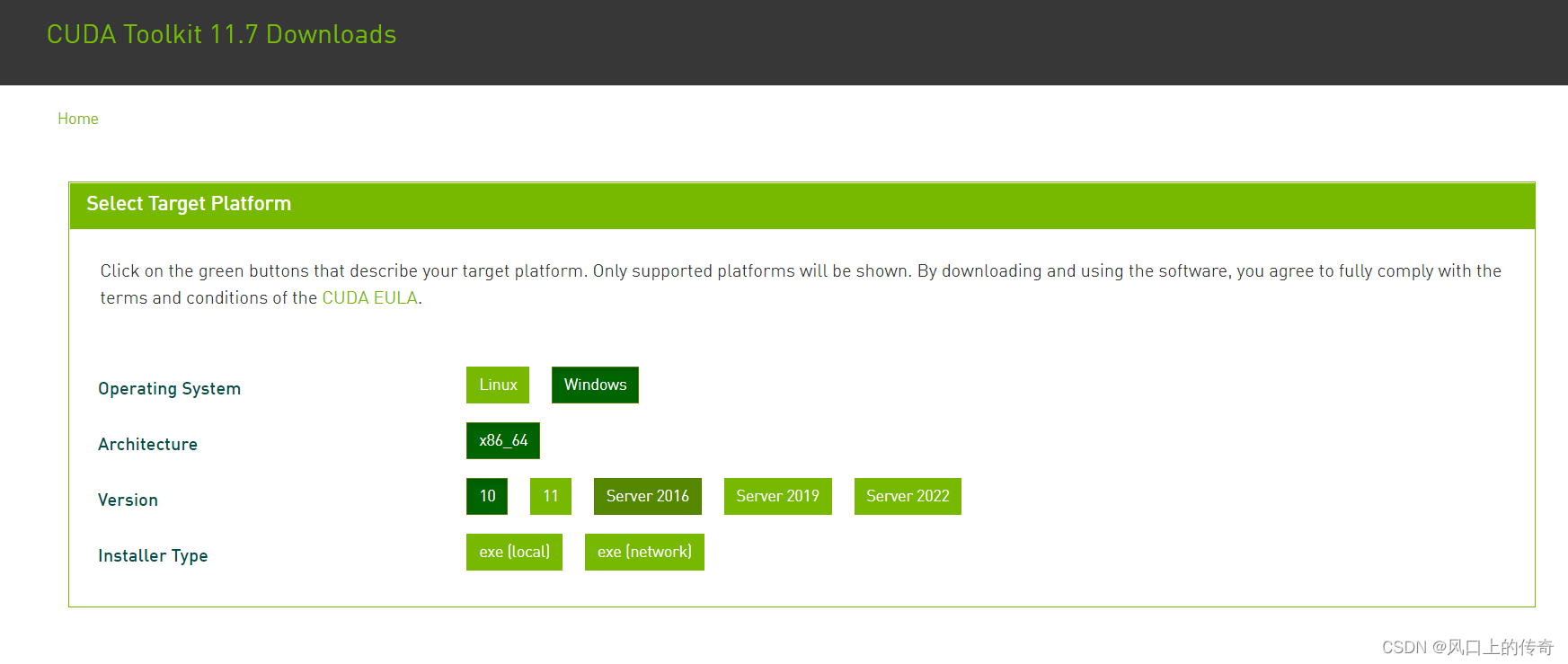
官网下载对应的CUDA版本。我下载的版本是CUDA10.1
我都提前下载好了:
链接:https://pan.baidu.com/s/1YlV0Z5Coc_XjQun8z5wO0A
提取码:h4gb
2 。安装CUDA:双击执行下载的exe文件,会先解压文件到临时目录(不是安装目录),保持默认即可

3 。 这里需要选择自定义安装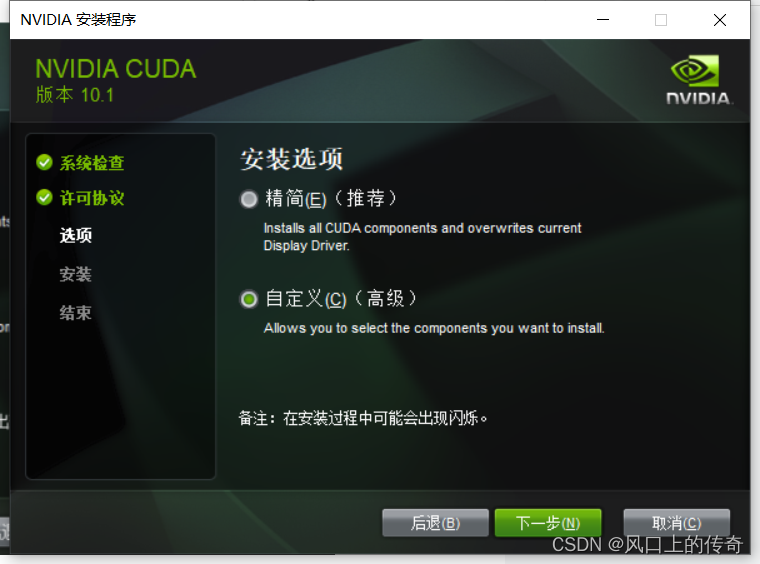
4 。 这里要把图示圈起来的对勾去掉
5 。 这三个地址十分重要,后续我们将进行环境变量的配置,不要改变路径。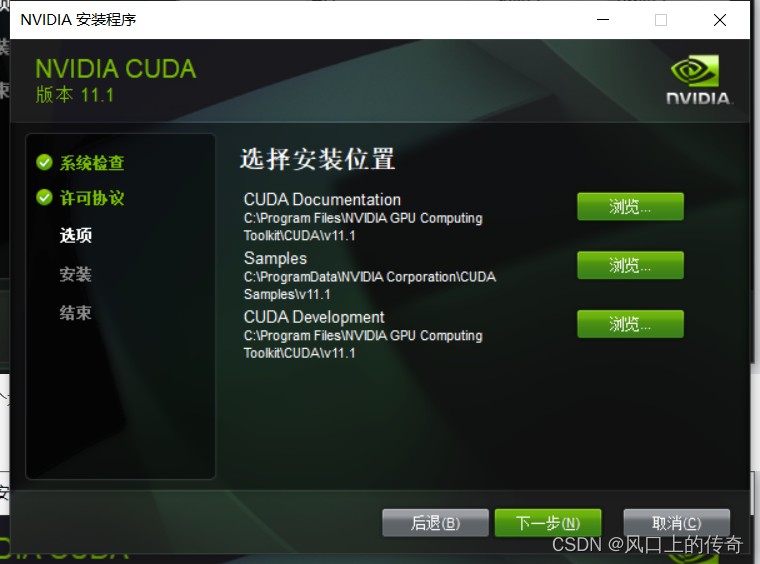
6 。之后等待安装完成即可。
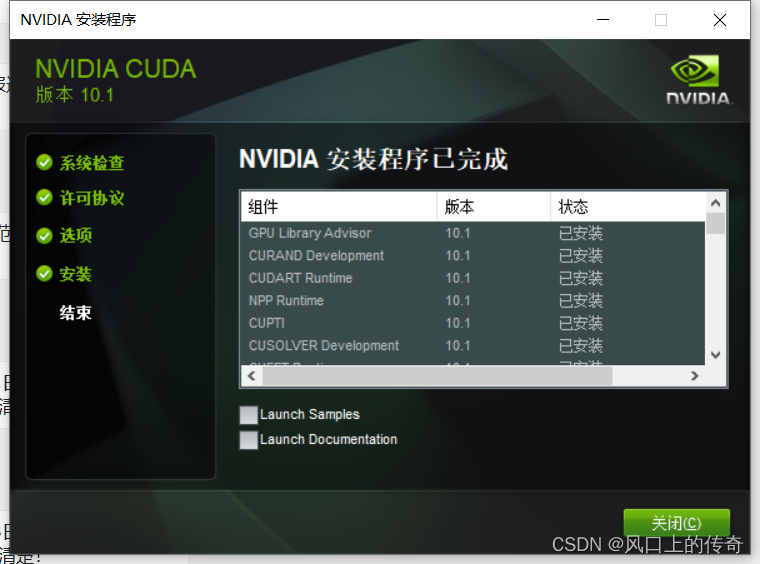
7 。配置CUDA环境变量
首先右键我的电脑-属性-高级系统设置-环境变量
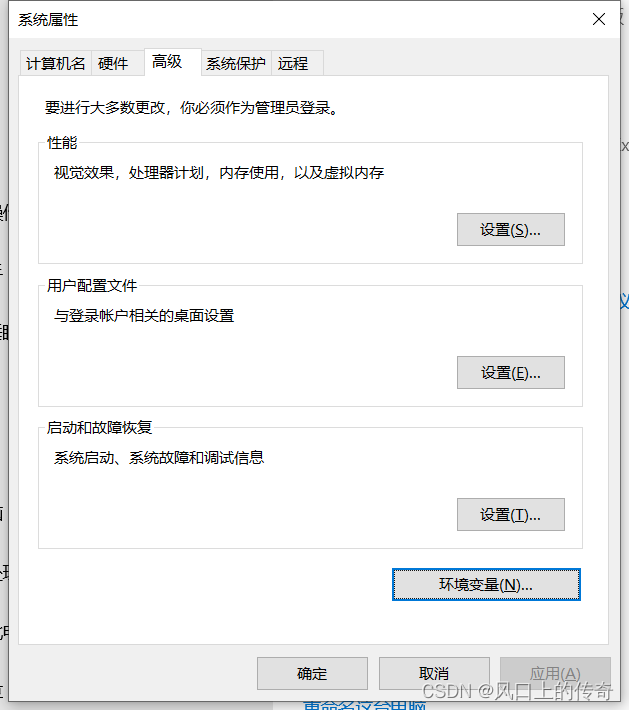
在Path中手动添加如下路径:
C:\Program Files\NVIDIA GPU Computing Toolkit\CUDA
C:\Program Files\NVIDIA GPU Computing Toolkit\CUDA\v10.1\lib\x64
C:\Program Files\NVIDIA GPU Computing Toolkit\CUDA\v10.1\include
C:\Program Files\NVIDIA GPU Computing Toolkit\CUDA\v10.1\extras\CUPTI\lib64
C:\Program Files\NVIDIA GPU Computing Toolkit\CUDA\v10.1\bin
C:\Program Files\NVIDIA GPU Computing Toolkit\CUDA\v11.1\lib\x64
C:\Program Files\NVIDIA GPU Computing Toolkit\CUDA\v11.1\include
C:\Program Files\NVIDIA GPU Computing Toolkit\CUDA\v11.1\extras\CUPTI\lib64
C:\Program Files\NVIDIA GPU Computing Toolkit\CUDA\v11.1\bin
8 。我们可以验证一下cuda是否成功,按win+R 输入cmd
输入命令nvcc -V

安装成功10.1版本
下载之后,解压缩,将CUDNN文件夹中的各自的bin、clude、lib文件夹中的内容,直接复制添加到CUDA的刚刚安装目录的对应相同名字的文件夹下。
复制到C:\Program Files\NVIDIA GPU Computing Toolkit\CUDA\v11.1
安装了cuda 11.1
五、pytorch安装
1 。打开链接: pytorch官网 .找到匹配的版本,我选择的是win10下的CUDA为11.1的版本,很多教程使用conda下载, 我强烈建议使用pip下载,在经历五个小时找bug后使用pip下载,各种错误直接消失很快装好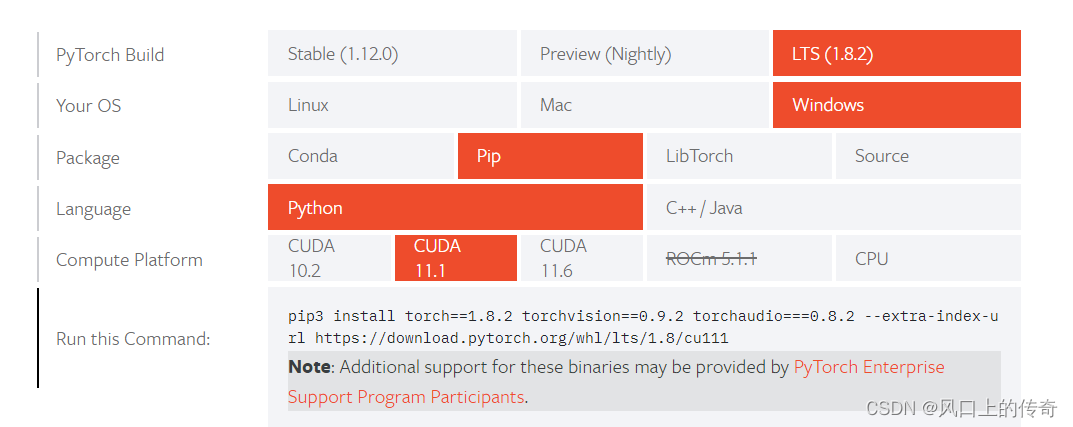
可以看到给出了命令,但是在国内不翻墙的情况下,下载速度极慢并且容易卡顿,我修改了一下命令,可以使用国内的清华源进行下载,速度较快。
如果你选择的是CUDA10.2版本的那么使用下面命令下载
conda create -n pytorch_gpu python=3.7
activate pytorch_gpu
pip3 install torch==1.8.2 torchvision==0.9.2 torchaudio===0.8.2 --extra-index-url https://download.pytorch.org/whl/lts/1.8/cu111
加速使用下面命令:
-i https://pypi.tuna.tsinghua.edu.cn/simple
六、测试pytorch CUDA是否可用
1 。首先进入我们刚才建立的虚拟环境,由于我的虚拟环境命名为pytorch_gpu或其他,根据命名输入命令,之后输入python,进入python。
2 输入以下命令进行测试
import torch
print(torch.__version__)
print(torch.cuda.is_available())#cuda是否可用
torch.cuda.device_count()#返回GPU的数量
torch.cuda.get_device_name(0)#返回gpu名字,设备索引默认从0开始
结果如下证明安装成功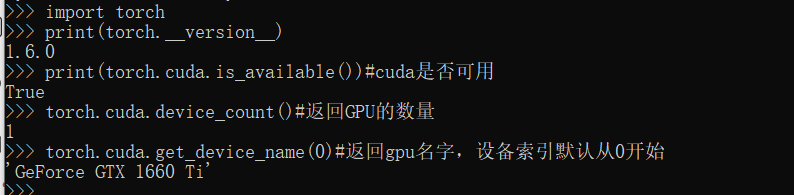
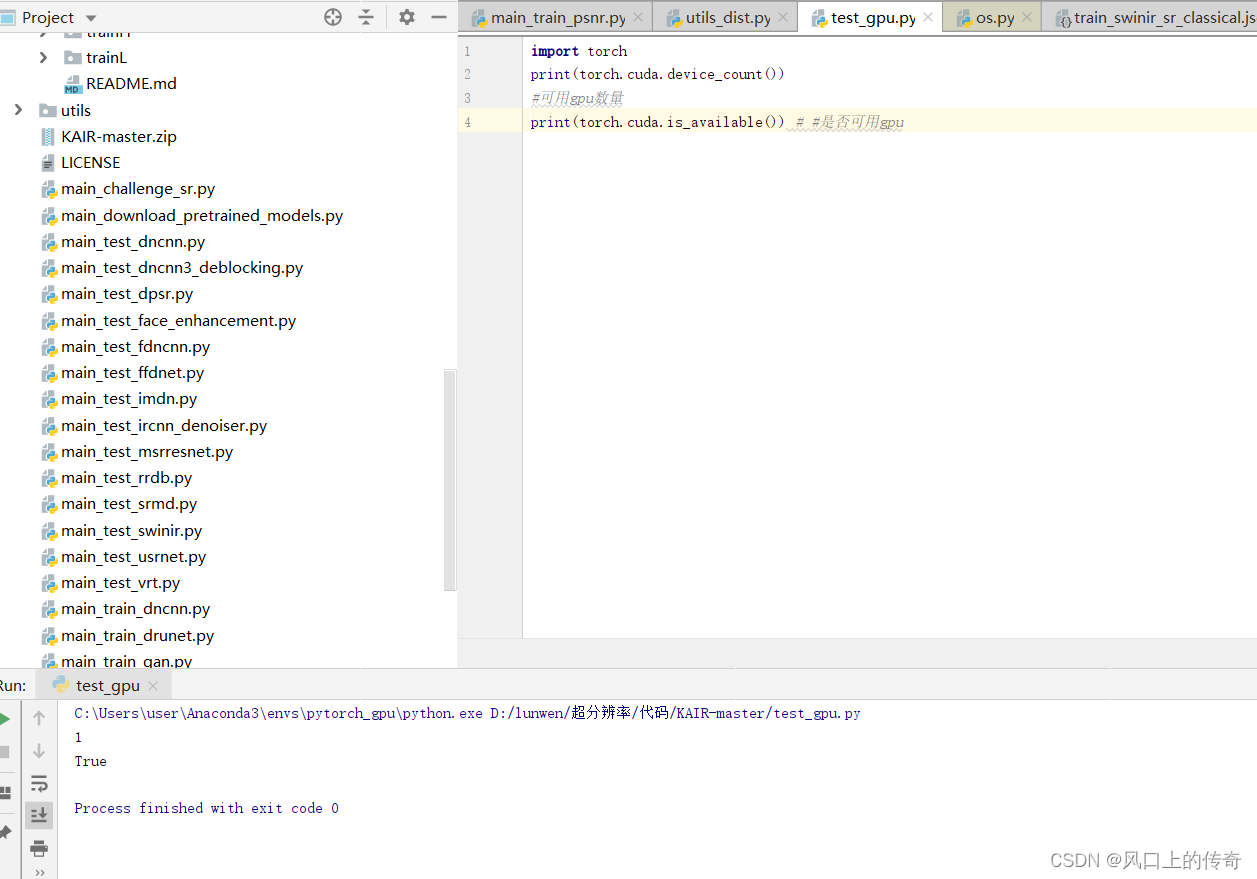























 115
115











 被折叠的 条评论
为什么被折叠?
被折叠的 条评论
为什么被折叠?










